AutoCAD-如何管理图层,每当我们建立完图层后,都需要对其进行管理,包括图层的切换、重命名、删除及图层的显示控制等,那么要怎样管理图层呢?......
2023-03-19 281 AUTOCAD
AutoCAD如何创建新布局空间?

单个图像中,我们可以创建255个布局空间,系统默认的布局空间是2个。

在菜单栏依次选择【布局】》【布局】》【新建】》【新建布局】选项。
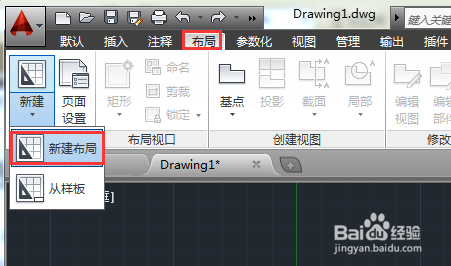
根据提示信息,输入新的布局名称:百度经验。

按回车后,新布局名称自动在左下角生成,如图。

点击下方【百度经验】后自动切换到该布局。
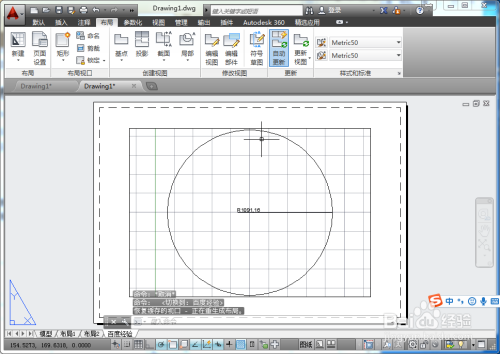
还可以通过【布局】》【布局】》【新建】》【从样板】选项,打开【从文件选择样本】对话框进行设置。

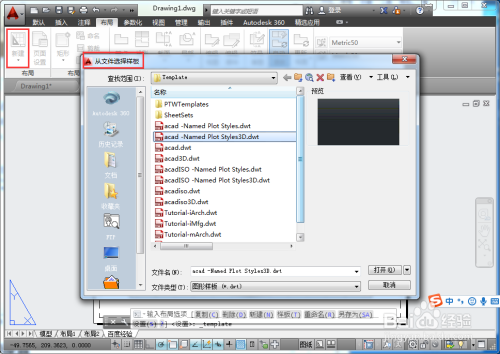
以上方法由办公区教程网编辑摘抄自百度经验可供大家参考!
相关文章

AutoCAD-如何管理图层,每当我们建立完图层后,都需要对其进行管理,包括图层的切换、重命名、删除及图层的显示控制等,那么要怎样管理图层呢?......
2023-03-19 281 AUTOCAD